Lenovo Ideapad 310-14IAP, Ideapad 310-15IAP User Guide [sl]
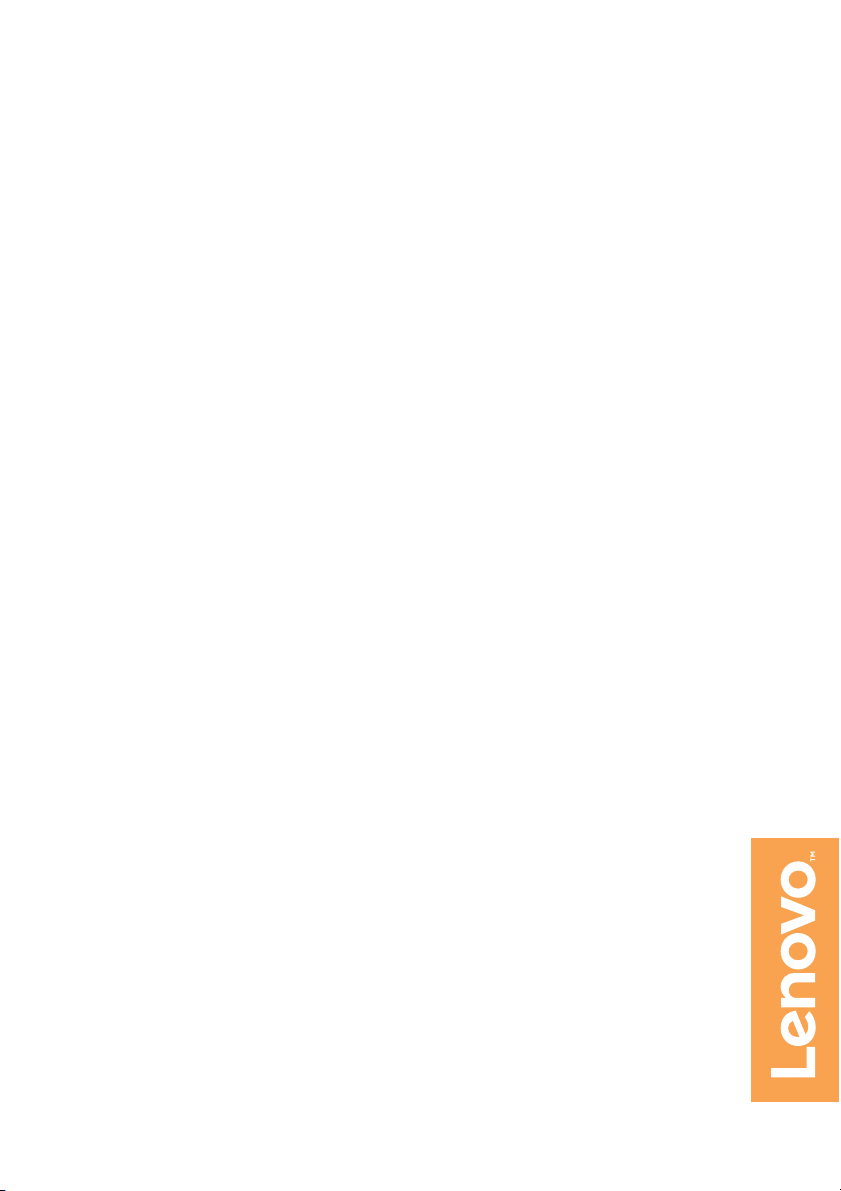
Lenovo ideapad 310
ideapad 310-14IAP
ideapad 310-15IAP
Priročnik za uporabnike
lmn
Read the safety notices and important tips in the
Pred uporabo računalnika preberite varnostna
included manuals before using your computer.
navodila in pomembne nasvete v vključenih priročnikih.
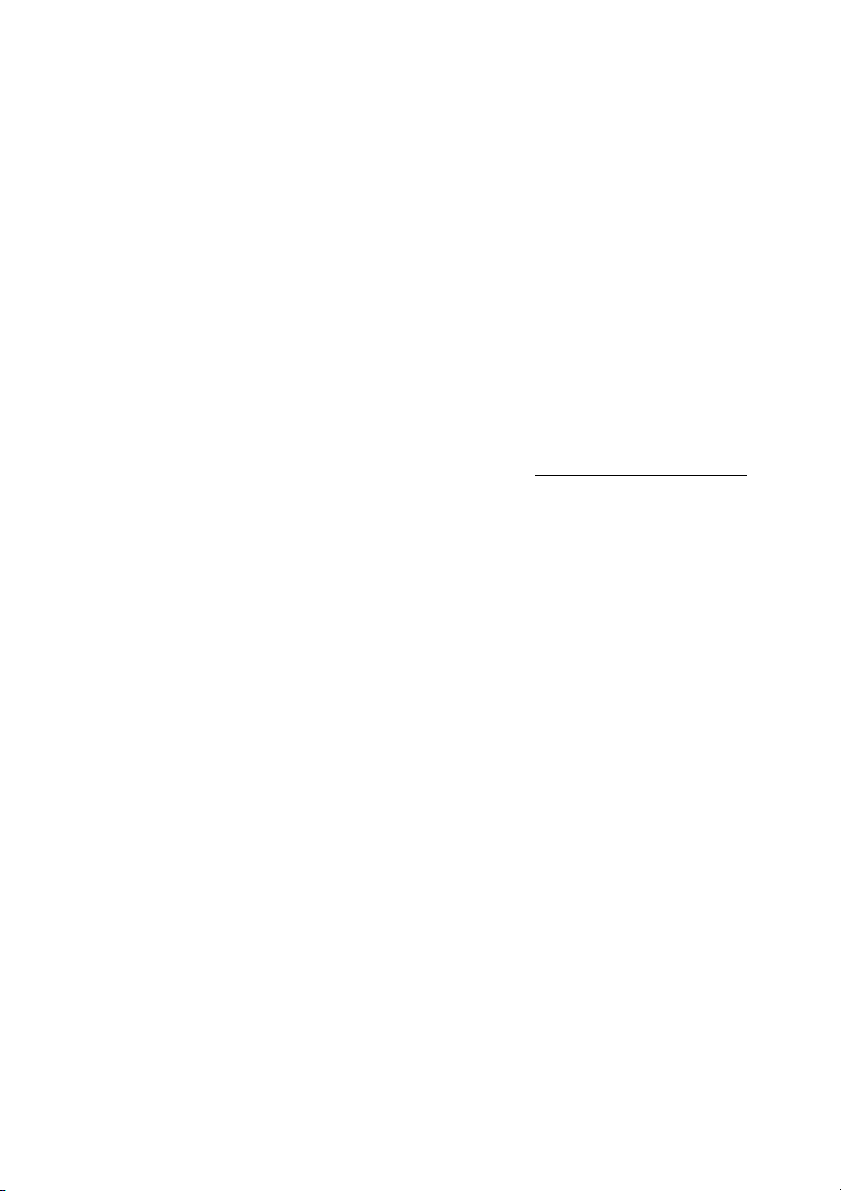
Opombe
• Pred uporabo izdelka obvezno najprej preberite Priročnik za varnost in splošne
informacije Lenovo
• Pri nekaterih navodilih v priročniku za uporabnike domnevamo, da uporabljate
operacijski sistem Windows
®
10. Če uporabljate drug operacijski sistem Windows, so
lahko nekatere operacije nekoliko drugačne. Če uporabljate drug operacijski sistem,
nekatere informacije morda za vas ne bodo veljale.
• Funkcije, opisane v tem priročniku, so skupne večini modelov. Nekatere funkcije v
vašem računalniku morda niso na voljo ali pa vaš računalnik vključuje funkcije, ki niso
opisane v tem priročniku za uporabnike.
• Slike v tem priročniku so slike modela Lenovo ideapad 310-14IAP, razen če je
navedeno drugače.
• Slike v tem priročniku se morda razlikujejo od dejanskega izdelka. Glejte dejanski
izdelek.
Obvestilo o predpisih
• Za podrobnosti glejte Guides & Manuals na naslovu http://support.lenovo.com.
Prva izdaja (maj 2016)
© Copyright Lenovo 2016.
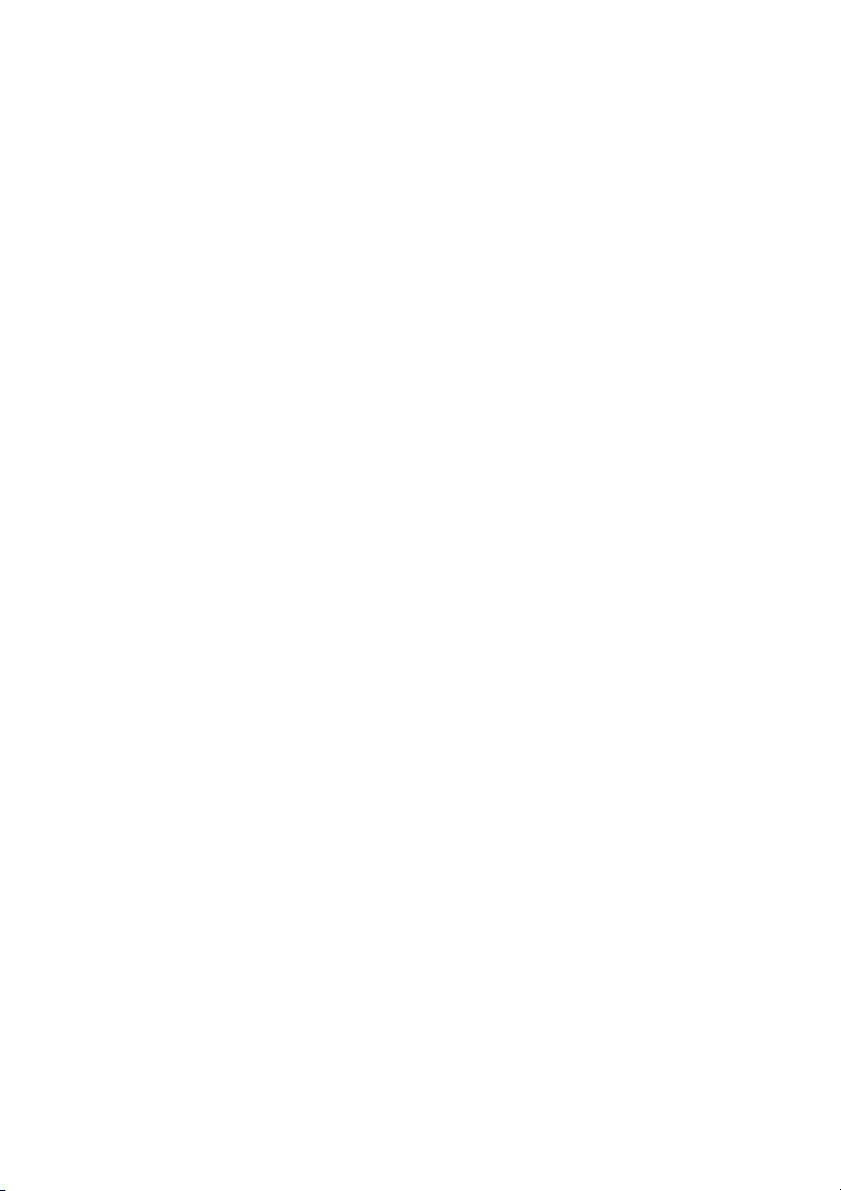
Kazalo vsebine
1. poglavje: Spoznavanje računalnika .................................................1
Pogled od zgoraj ............................................................................................................1
Pogled z leve .................................................................................................................7
Pogled z desne .............................................................................................................12
Pogled od spodaj .........................................................................................................13
2. poglavje: Začetek uporabe sistema Windows 10 .........................15
Začetno konfiguriranje operacijskega sistema ............................................................15
Vmesniki operacijskega sistema .................................................................................15
Preklop v način spanja ali zaustavitev sistema ...........................................................18
Vzpostavljanje povezave z brezžičnim omrežjem ......................................................20
Poiščite pomoč sistema Windows ...............................................................................21
3. poglavje. Sistem Lenovo OneKey Recovery .................................22
4. poglavje: Odpravljanje težav .......................................................... 24
Pogosto zastavljena vprašanja .....................................................................................24
Odpravljanje težav ......................................................................................................27
Dodatek A. Navodila za CRU-je ..........................................................30
Zamenjava trdega diska (samo ideapad 310-15IAP) ..................................................31
Zamenjava pomnilnika (samo izbrani modeli) ...........................................................34
Zamenjava kartice Mini PCI Express Card .................................................................37
Zamenjava optičnega pogona ......................................................................................40
Blagovne znamke .................................................................................43
i
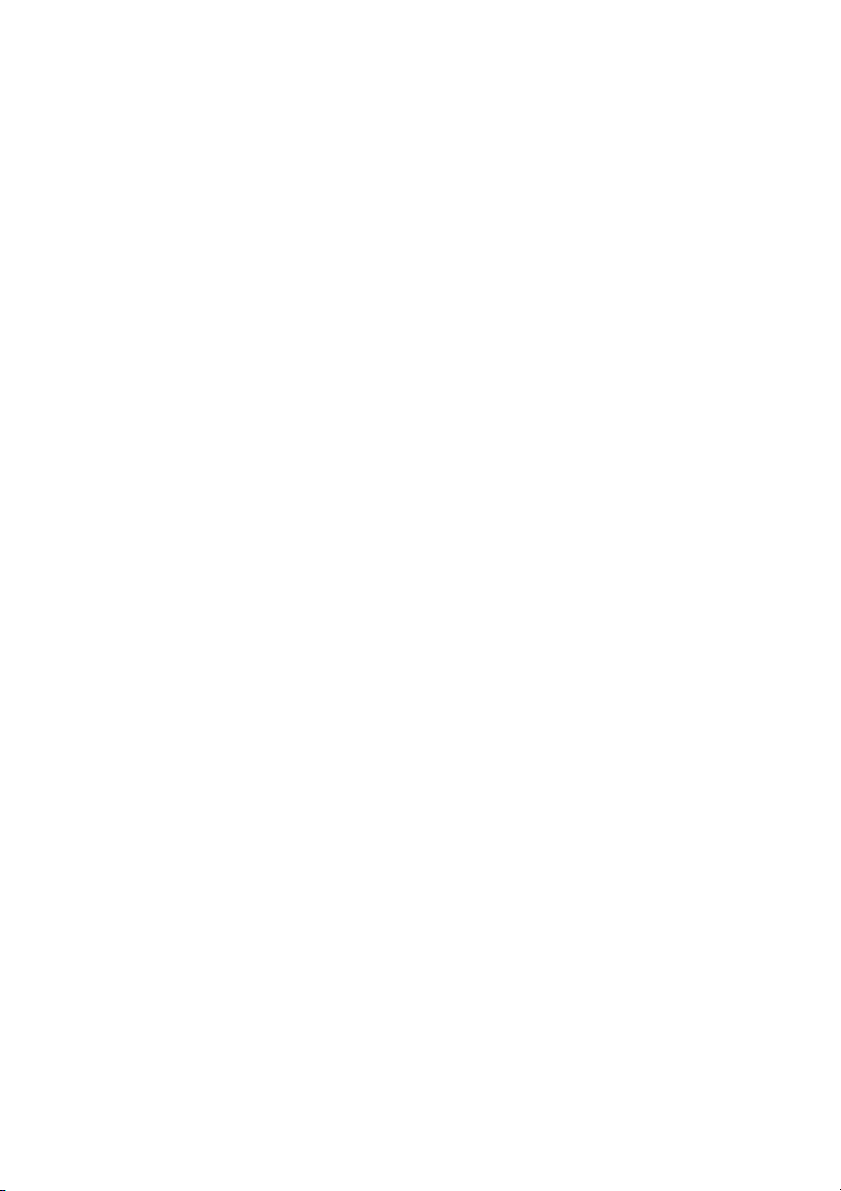
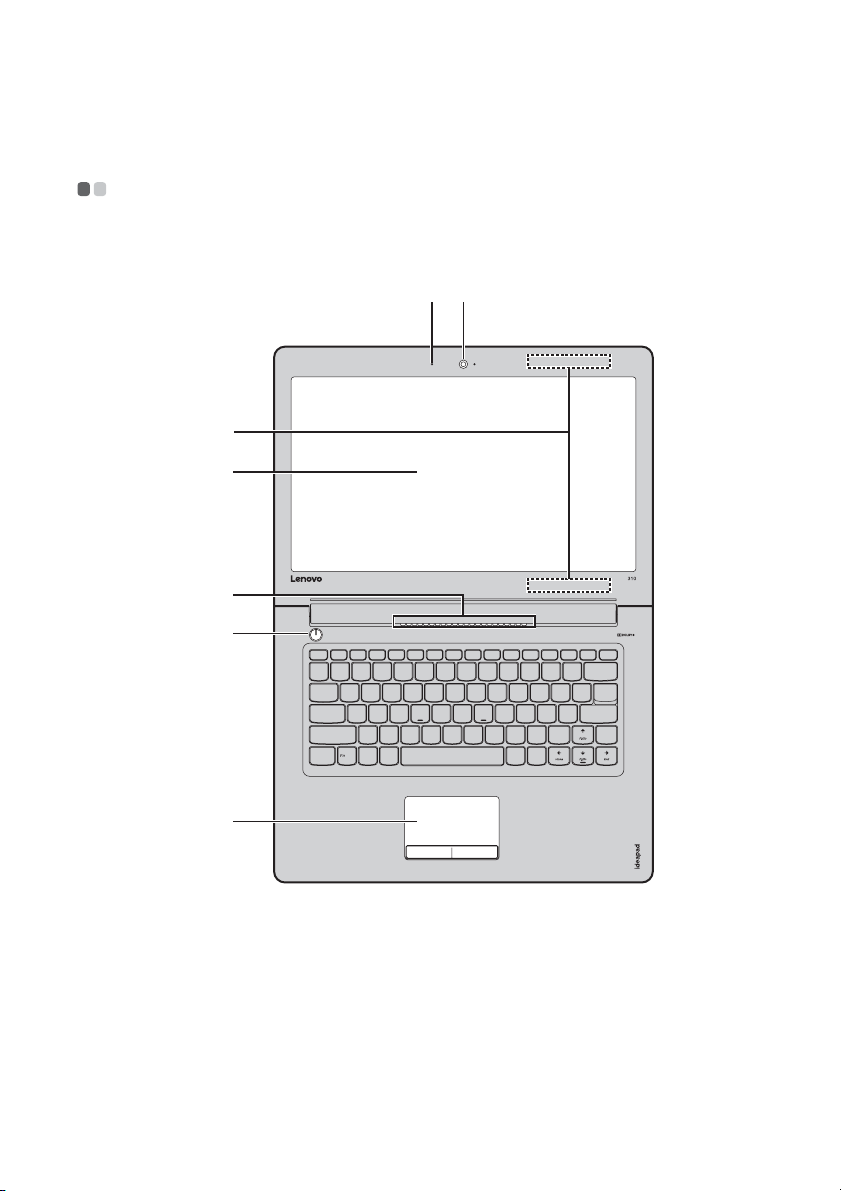
1. poglavje: Spoznavanje računalnika
Pogled od zgoraj - - - - - - - - - - - - - - - - - - - - - - - - - - - - - - - - - - - - - - - - - - - - - - - - - - - - - - - - - - - - - - - - - - - - - - - - - - - - - - -
ideapad 310-14IAP
ab
c
d
f
e
g
1
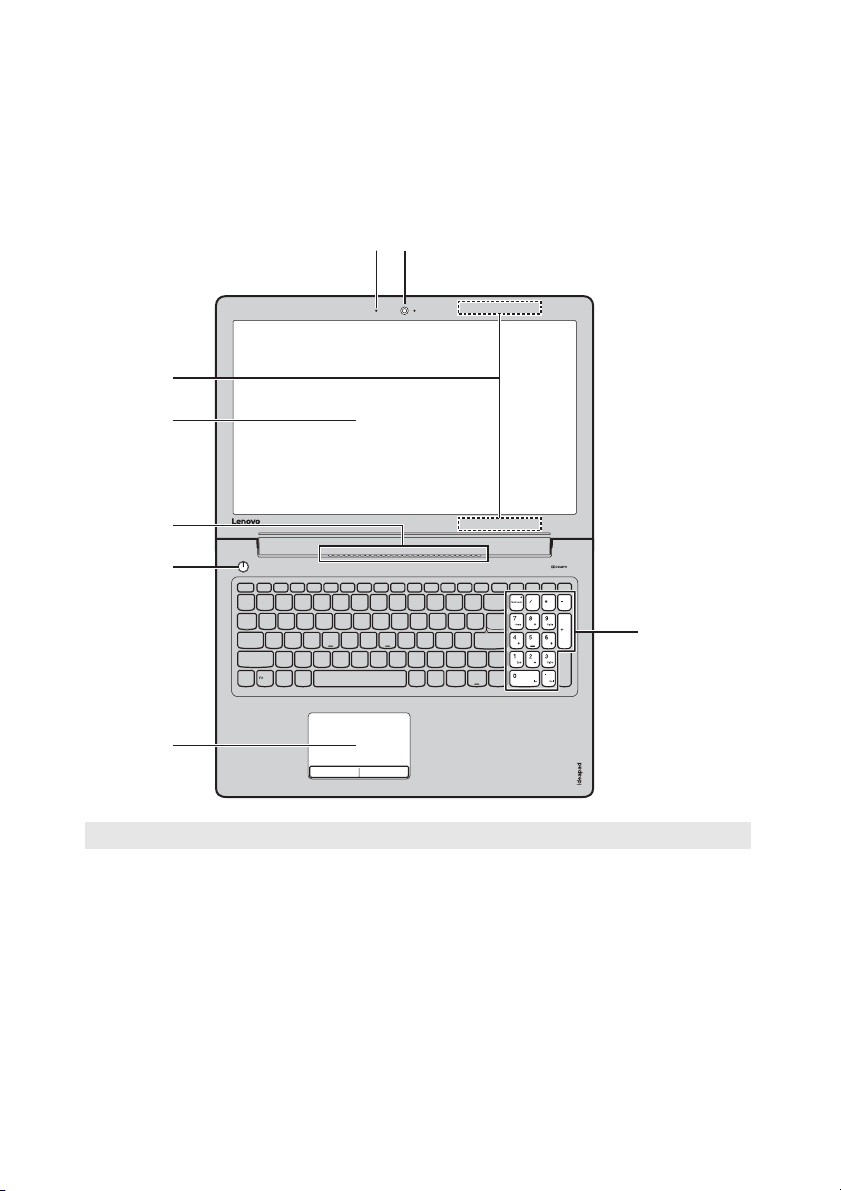
1. poglavje: Spoznavanje računalnika
ideapad 310-15IAP
c
d
f
e
ab
h
g
Opomba: Območja, označena s prekinjeno obrobo, označujejo dele, ki jih od zunaj ni mogoče videti.
Opozorilo:
• Plošče zaslona ne odprite za več kot 180 stopinj. Pri zapiranju plošče zaslona pazite, da med ploščo
zaslona in tipkovnico ne pustite peresa ali drugih predmetov. V nasprotnem lahko ploščo zaslona
poškodujete.
2
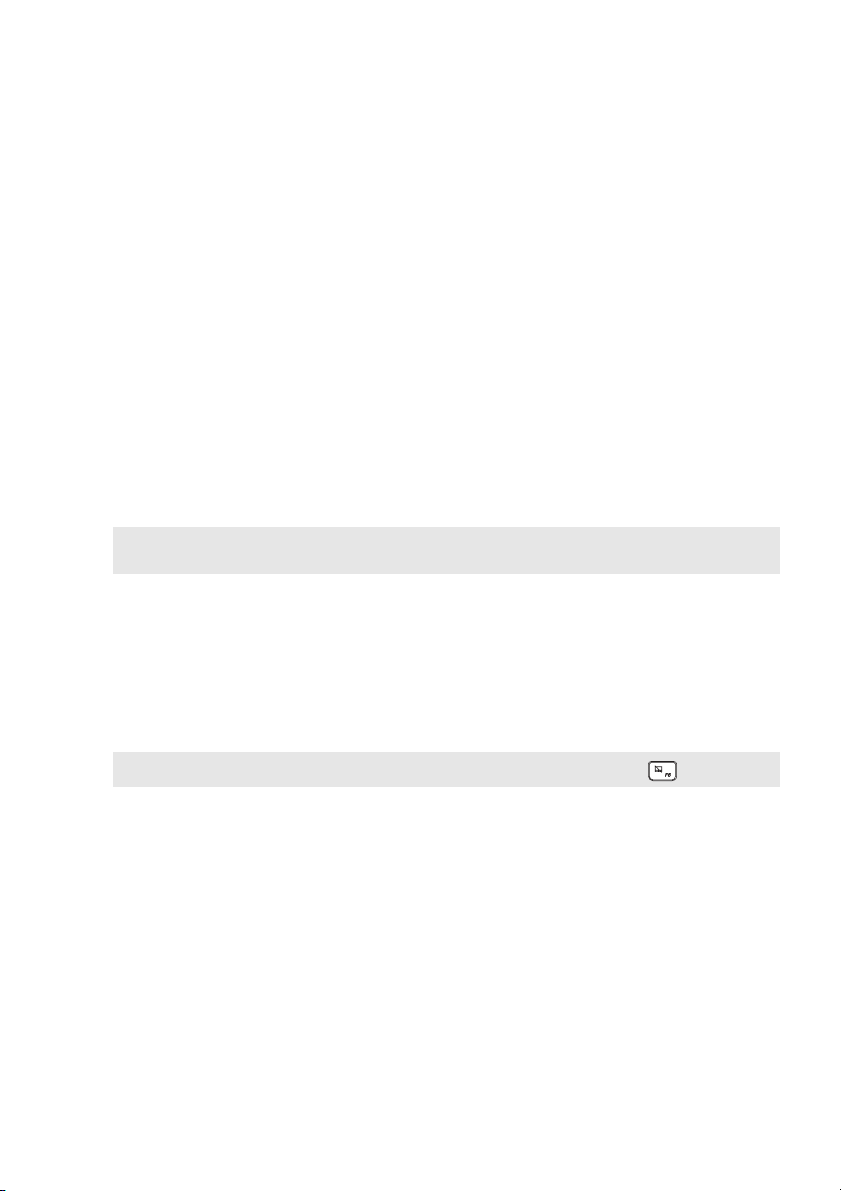
1. poglavje: Spoznavanje računalnika
a Vgrajena kamera
b Vgrajeni
mikrofon
c Anteni za
brezžično
Kamero uporabljajte za video komunikacijo.
Zajamete lahko zvok za videokonference, zvočne komentarje ali
zvočne posnetke.
Omogočata povezavo z vmesnikom za brezžično omrežje LAN
za pošiljanje in sprejemanje brezžičnih radijskih signalov.
omrežje LAN
d Zaslon
računalnika
e Gumb za
LCD-zaslon z LED-osvetlitvijo ozadja omogoča izredne
vizualne učinke.
Če želite vklopiti računalnik, pritisnite to tipko.
napajanje
f Prezračevalne
Omogočajo odvajanje notranje toplote.
reže
Opomba: Poskrbite, da nobena prezračevalna reža ne bo blokirana, sicer se lahko računalnik
g Sledilna ploščica
Opomba: Sledilno ploščico lahko omogočite/onemogočite s pritiskom tipke F6 ( ).
pregreje.
Sledilna ploščica deluje kot običajna miška.
Sledilna ploščica: Če želite premakniti kazalec na zaslonu,
podrsnite prst po sledilni ploščici v smer, v katero želite
premakniti kazalec.
Tipke sledilne ploščice: Funkciji leve/desne strani ustrezata
funkcijama leve/desne tipke običajne miške.
h Številska
tipkovnica
Za podrobnosti glejte »Uporaba tipkovnice« na strani 4.
3

1. poglavje: Spoznavanje računalnika
Uporaba tipkovnice
Računalnik ima v običajno tipkovnico vgrajene številske in funkcijske tipke in
morda tudi številsko tipkovnico (samo ideapad 310-15IAP).
Številska tipkovnica
ideapad 310-15IAP
Tipkovnica ima ločeno številsko tipkovnico. Če želite omogočiti ali onemogočiti
številsko tipkovnico, pritisnite tipko Num Lock .
4
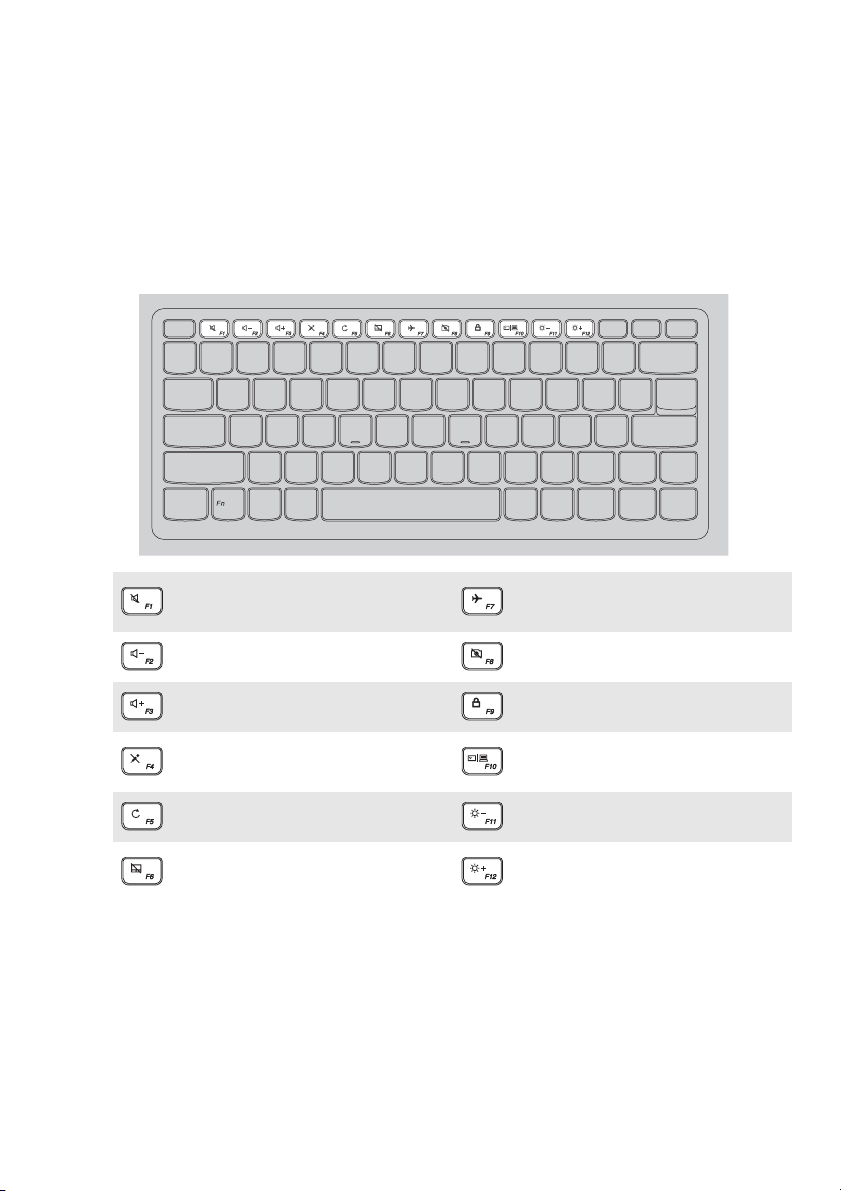
1. poglavje: Spoznavanje računalnika
Uporaba tipkovnice
Bližnjične tipke
Nekatere nastavitve sistema lahko hitro odprete z ustreznimi bližnjičnimi tipkami.
Utiša/vklopi zvok.
:
Zmanjša glasnost.
:
Poveča glasnost.
:
Omogoči/onemogoči
:
mikrofon.
Osveži stran.
:
Omogoči/onemogoči sledilno
:
ploščico.
Omogoči/onemogoči način
:
letala.
Omogoči/onemogoči kamero.
:
Zaklene/odklene zaslon LCD.
:
Omogoči zunanji projektor ali
:
pripne zunanji zaslon.
Zmanjša svetlost zaslona.
:
Poveča svetlost zaslona.
:
5

1. poglavje: Spoznavanje računalnika
Kombinacije funkcijskih tipk
S funkcijskimi tipkami lahko takoj spremenite aktivne funkcije. Če želite uporabiti to
funkcijo, pritisnite in držite tipko Fn a; nato pritisnite katero od funkcijskih tipk
b.
a
V nadaljevanju so opisane funkcije posameznih funkcijskih tipk.
Fn + B: Vklopi funkcijo preloma.
b
Fn + P: Vklopi funkcijo premora.
Fn + C: Omogoči/onemogoči funkcijo scroll lock.
Fn + Y: Vklopi sistemsko zahtevo.
Fn + S + V: Nastavi dobavni način baterije.
6
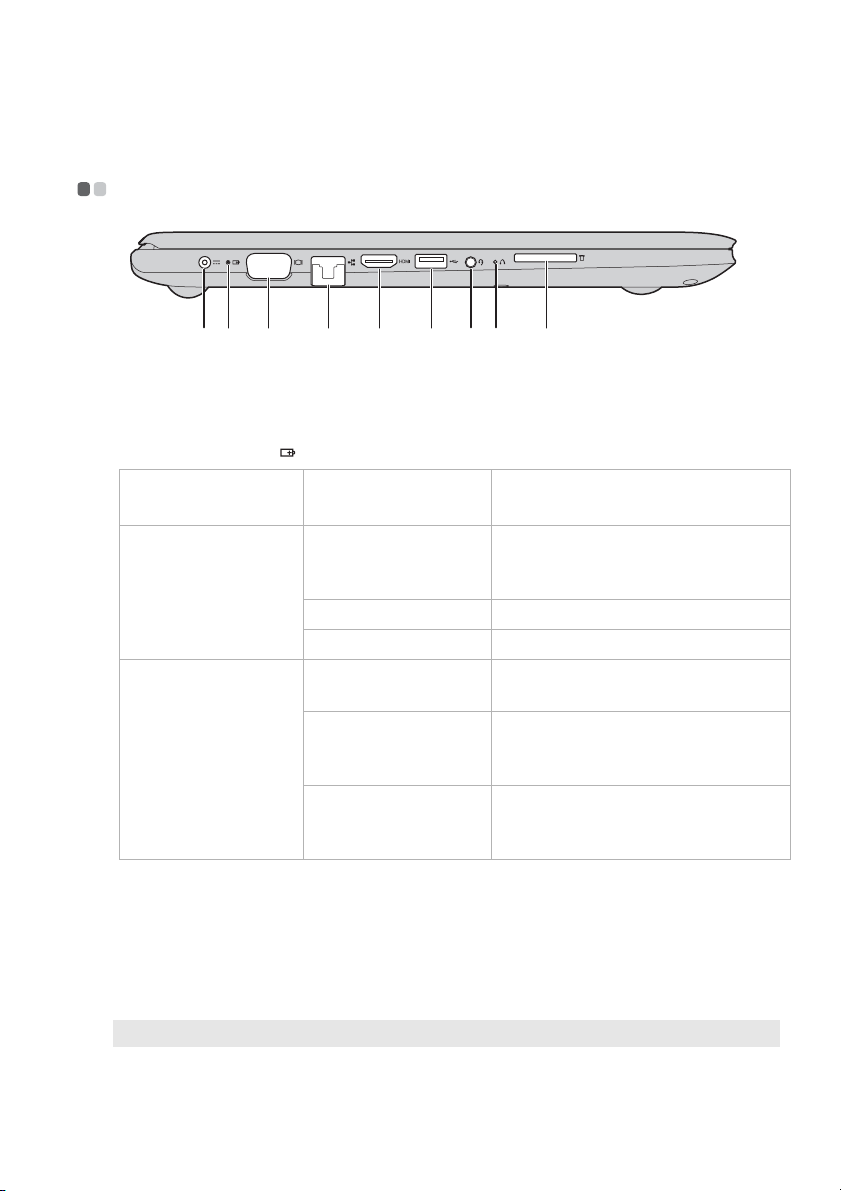
1. poglavje: Spoznavanje računalnika
Pogled z leve - - - - - - - - - - - - - - - - - - - - - - - - - - - - - - - - - - - - - - - - - - - - - - - - - - - - - - - - - - - - - - - - - - - - - - - - - - - - - - - - - - - - - - - -
a b c d e f g h i
a Vtičnica za
napajalnik
b
Indikator stanja/
polnjenja baterije
Stanje
napajalnika
Odklopljeno
Priklopljeno
c Vrata VGA
d Vrata RJ-45
e Vrata HDMI
f Vrata USB 3.0
Omogoča priključitev napajalnika.
Status lučke Pomen
Ne sveti Računalnik je v načinu spanja ali
izklopljen; akumulator ima več kot
20% moči.
Sveti rumeno Baterija ima od 5 do 20% moči.
Hitro utripa rumena Akumulator ima od 1 do 5% moči.
Počasi utripa rumena Baterija se polni. Ko se baterija napolni
na 20%, začne utripati belo.
Počasi utripa bela Akumulator ima od 20 do 80% moči in
se še polni. Ko akumulator doseže 80%
moči, lučka neha utripati.
Bela Akumulator ima več kot 80% moči,
polnjenje se bo nadaljevalo, dokler se
akumulator ne napolni.
Omogočajo povezavo z zunanjimi prikazovalnimi napravami.
Omogočajo priključitev računalnika v ethernetno omrežje.
Omogočajo priključitev naprav z vhodom HDMI, kot je
televizor ali zaslon.
Omogočajo povezovanje z napravami USB.
Opomba: Za podrobnosti glejte »Povezovanje naprav USB« na strani 10.
7
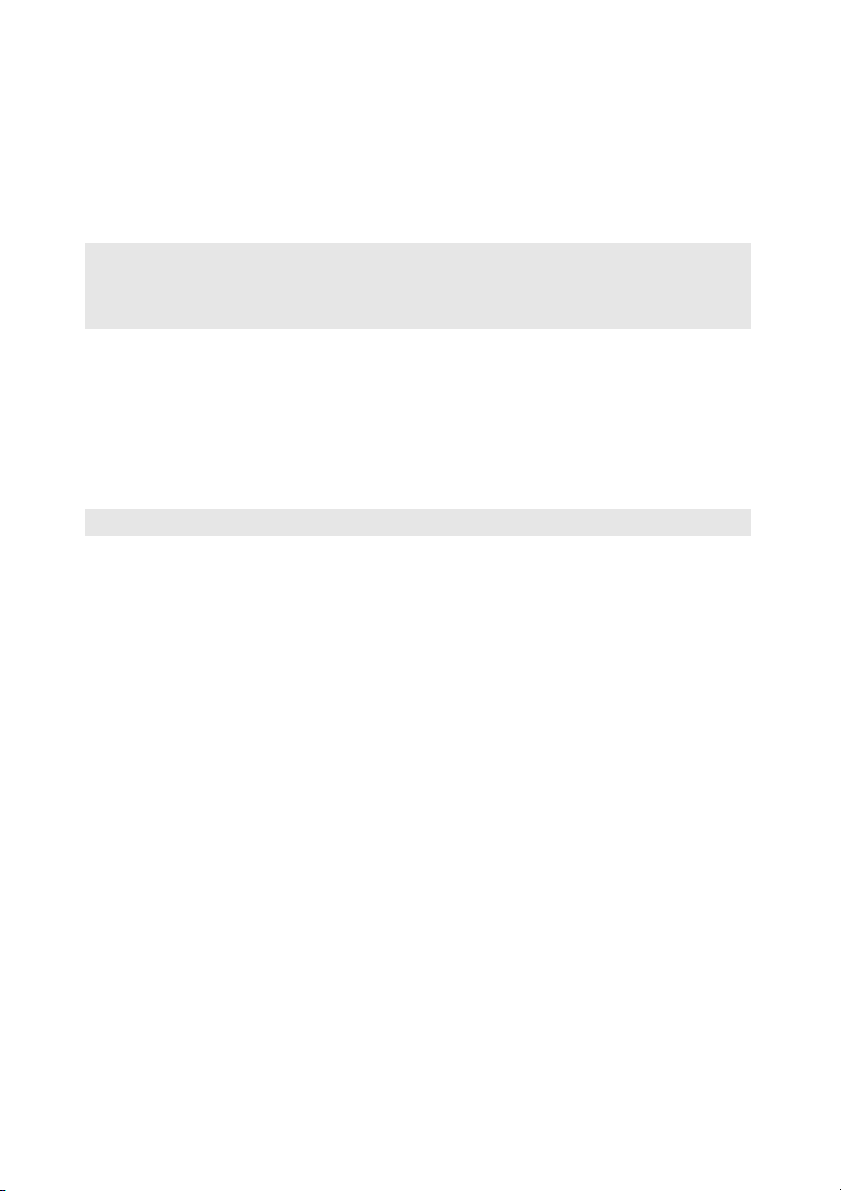
1. poglavje: Spoznavanje računalnika
g Kombinirana
Omogoča priključitev slušalk.
zvočna vtičnica
Opombe:
• Kombinirana zvočna vtičnica ne podpira običajnih mikrofonov.
• Če so priključene slušalke ali slušalke z mikrofonom drugega izdelovalca, zaradi različnih
industrijskih standardov snemanje morda ne bo podprto.
h Tipka Novo
i Reža za
Ko je računalnik izklopljen, pritisnite to tipko, da zaženete
Lenovo OneKey Recovery sistem, nastavitve BIOS ali da
odprete zagonski meni.
Sem vstavite pomnilniške kartice (niso priložene).
pomnilniško
kartico
Opomba: Za podrobnosti glejte »Uporaba pomnilniških kartic (niso priložene)« na strani 11.
8
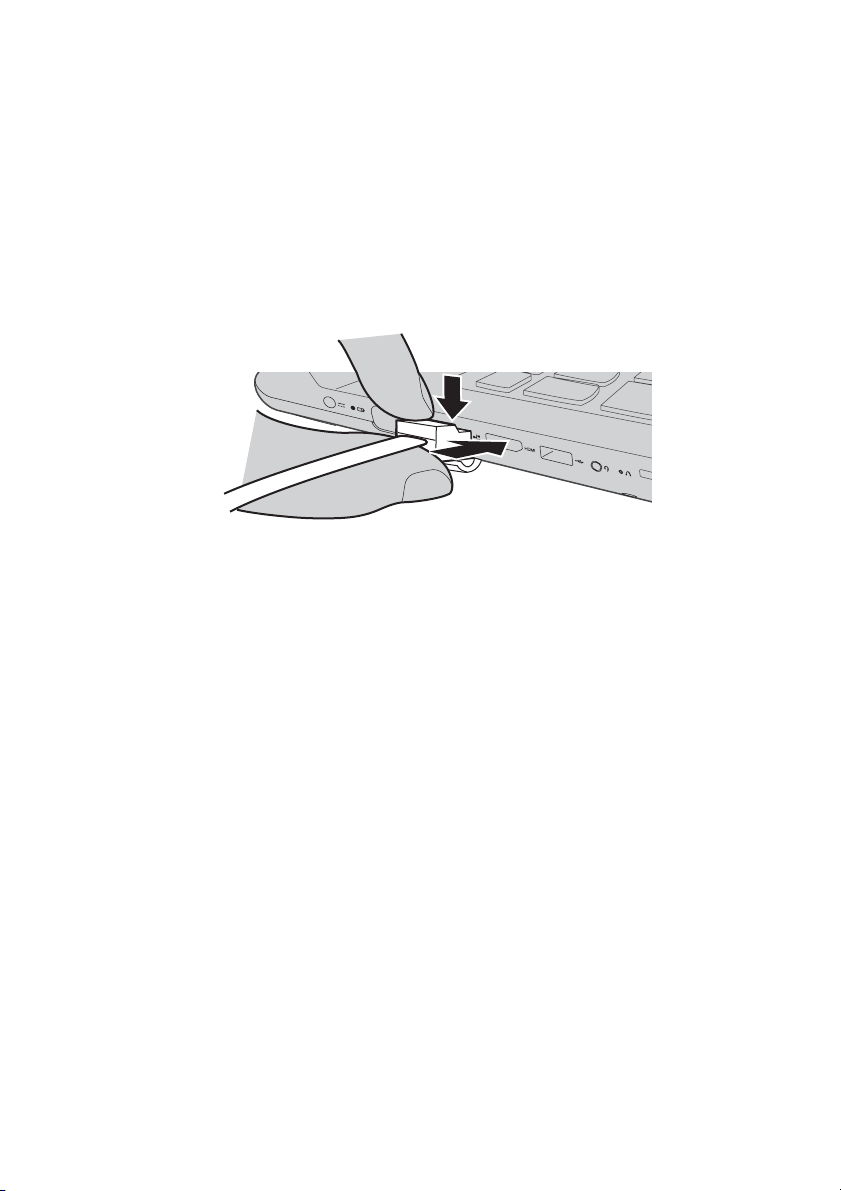
1. poglavje: Spoznavanje računalnika
a
a
Priključitev omrežnih kablov
Če želite priključiti omrežni kabel, naredite naslednje:
1 Primite konektor omrežnega kabla tako, da rahlo pritisnete pokrov RJ-45
navzdol a.
2 Vstavite konektor v vrata RJ-45 b.
a
b
Konfiguracija programske opreme
O podrobnostih konfiguracije svojega računalnika se posvetujte s ponudnikom
internetnih storitev (ISP).
9
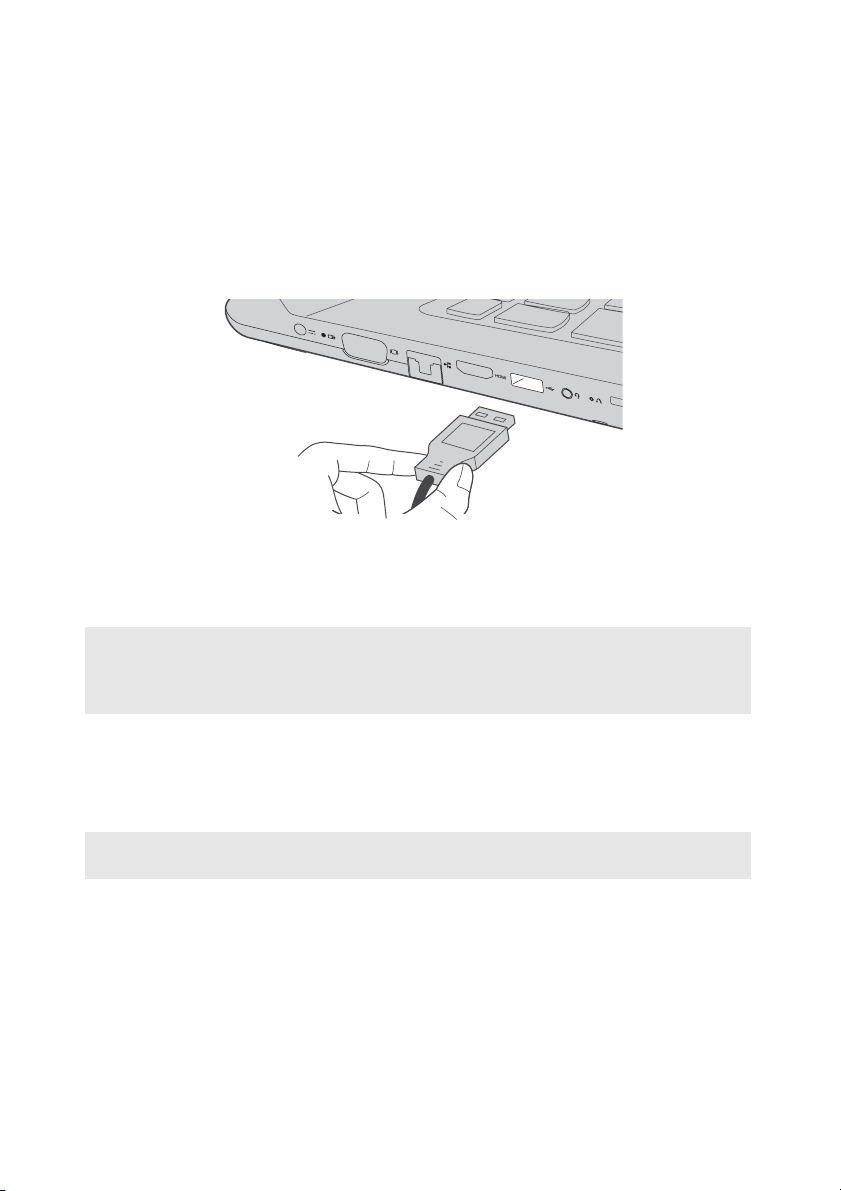
1. poglavje: Spoznavanje računalnika
Povezovanje naprav USB
RUSB-napravo lahko na svoj računalnik povežete tako, da vstavite priključek USB
(tipa A) v vrata USB na vašem računalniku.ačunalnik ima vgrajena dvoje vrat USB,
ki podpirata naprave USB.
Ko prvič priključite napravo USB v določena vrata USB, sistem Windows
samodejno namesti gonilnik za to napravo. Ko je gonilnik nameščen, lahko odklopite
in znova priklopite napravo, ne da bi pri tem morali opraviti dodatne korake.
Opomba: Sistem Windows običajno zazna novo napravo, ko jo priključite, in nato samodejno
namesti gonilnik zanjo. Toda za nekatere naprave morate gonilnik namestiti, preden
priključite napravo. Preden priključite napravo, preverite priloženo dokumentacijo
proizvajalca naprave.
Preden izključite napravo USB za shranjevanje, se prepričajte, da je računalnik
dokončal izmenjavo podatkov s to napravo. Kliknite ikono Varno odstrani strojno
opremo in izvrzi medij v območju za obvestila sistema Windows, da odstranite
napravo, preden jo izključite.
Opomba: Če vaša naprava USB uporablja napajalni kabel, napravo pred priklopom priključite v
napajanje. V nasprotnem primeru naprava morda ne bo prepoznana.
10
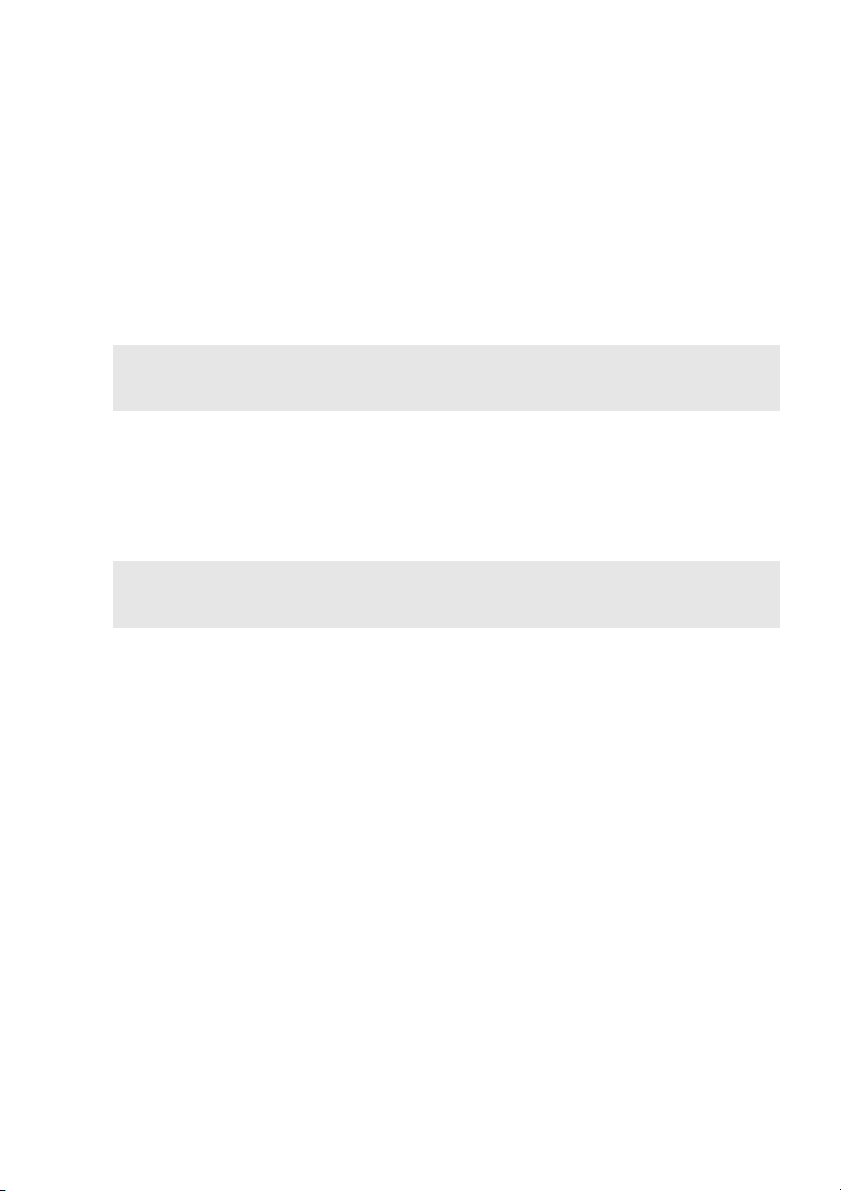
1. poglavje: Spoznavanje računalnika
Uporaba pomnilniških kartic (niso priložene)
Računalnik podpira te vrste pomnilniških kartic:
• Kartico Secure Digital (SD)
• kartice Secure Digital High Capacity (SDHC)
• kartice SD eXtended Capacity (SDXC)
• MultiMediaCard (MMC)
Opombe:
• V režo lahko istočasno vstavite samo eno pomnilniško kartico.
• Ta bralnik kartic ne podpira naprav SDIO (npr. SDIO Bluetooth itd.).
Vstavljanje pomnilniške kartice
Vstavite pomnilniško kartico, tako da se dotakne dna reže.
Odstranjevanje pomnilniške kartice
Previdno izvlecite pomnilniško kartico iz reže za pomnilniško kartico.
Opomba: Preden izvlečete pomnilniško kartico, jo v operacijskem sistemu Windows onemogočite s
pomočjo pripomočka za varno odstranjevanje strojne opreme in izvrževanje medijev, da
preprečite okvaro podatkov.
11
